Cum se protejează fișierele de ștergere în Windows 10
- ștergerea accidentală a unui fișier este o greșeală pe care mulți dintre noi o facem mai des decât am dori să recunoaștem.
- pentru a proteja fișierele de astfel de evenimente nefericite, trebuie luate soluții.
- un produs care vă poate ajuta este WinZip, despre care am scris o mulțime în Hub-ul nostru WinZip.
- dacă doriți mai multe tutoriale utile, consultați pagina de instrucțiuni a site-ului nostru.
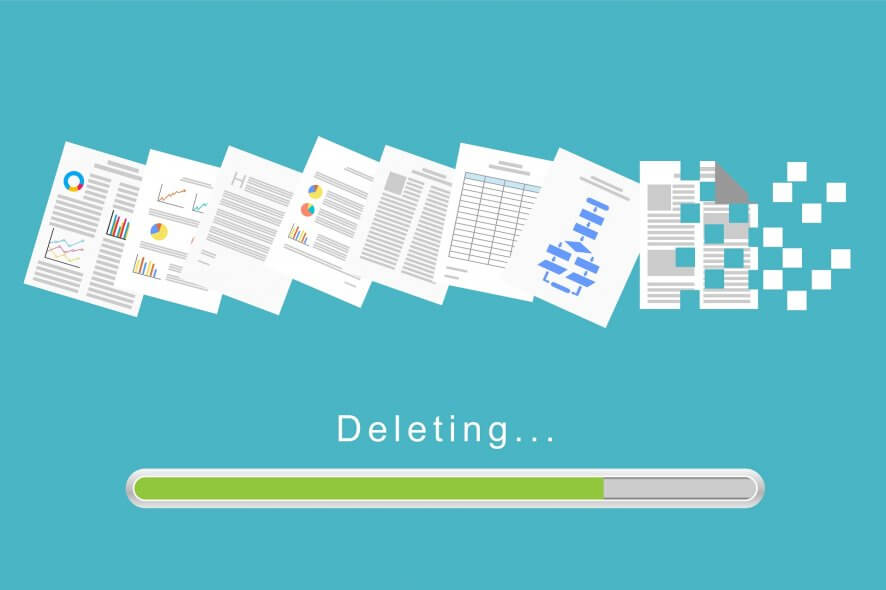
probabil că aveți anumite fișiere pe computer pe care doriți să le păstrați în siguranță. Cu toate acestea, ștergerea este un proces destul de ușor în Windows, astfel încât să puteți șterge accidental unele dintre fișierele dvs. prețioase.
în cazul în care ștergeți un fișier important, poate cea mai bună soluție este să încercați să îl restaurați cu un program terț. Dar, în condiții de siguranță este cu siguranta mai bine decât îmi pare rău, astfel încât dreptul de mișcare este de a asigura fișierele de ștergere în primul rând.
din păcate, Windows 10 nu are o opțiune simplă care să vă permită să împiedicați ștergerea fișierelor dvs. și aceasta ar putea fi o mare problemă. Cu toate acestea, există câteva ‘alte’ moduri de a păstra fișierele sigure de ștergere în Windows 10.
puteți utiliza un program terț special conceput pentru a preveni ștergerea, puteți modifica permisiunile de securitate ale unui fișier pe care doriți să îl securizați sau îl puteți bloca complet.
alegerea este a ta și îți vom explica ce face fiecare metodă și cum să o faci. Deci, puteți alege cea mai bună opțiune pentru dvs.
cum Păstrez fișierele în siguranță de la o ștergere în Windows 10?
utilizați WinZip pentru a bloca un folder
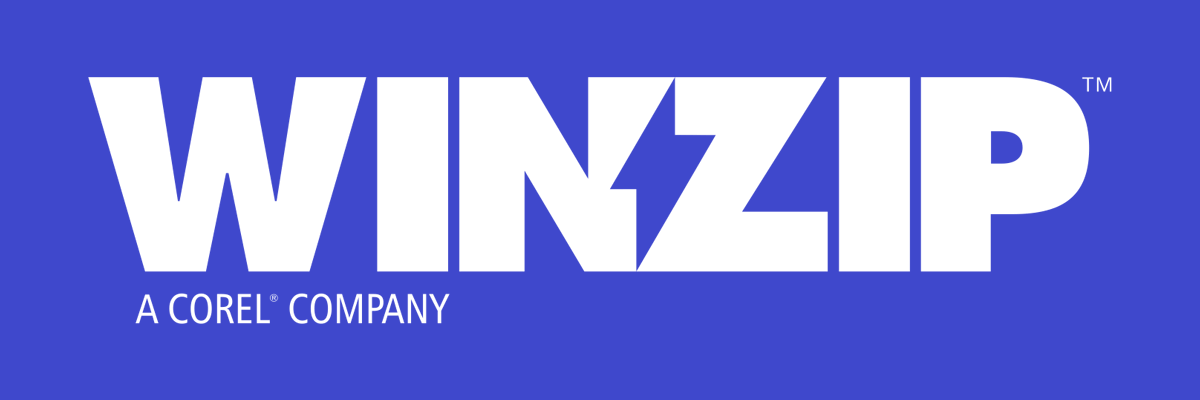
această metodă implică să faci același lucru ca în prima metodă, dar numai cu un program terț. Deci, vom folosi un software Fișier-locker pentru a interzice accesul la un fișier pentru oricine altcineva.
această metodă este pentru cei care doresc să acest mod mai simplu, ca folosind un program necesită mai puțin efort. Există o mână de programe eficiente pentru protejarea fișierelor acolo.
WinZip este un astfel de instrument, chiar dacă este posibil să nu îl considerați la prima vedere.
în ciuda faptului că a început ca un instrument de bază de arhivare și dezarhivare, WinZip a evoluat de-a lungul anilor pentru a include instrumente care îl fac un plus excelent la biblioteca digitală a oricărui lucrător de birou.
pe lângă metodele și formatele eficiente de compresie, care includ cele mai bune disponibile, WinZip este acum capabil să blocheze, să cripteze și să partajeze arhivele dvs. prin intermediul rețelelor sociale și al cloud-ului.
pe lângă blocarea și criptarea fișierelor, puteți seta parole la anumite foldere și fișiere, interfața fiind auto-explicativă pentru configurarea acesteia.

WinZip
Protejați-vă fișierele cu ajutorul acestei soluții software incredibil de ușoare.
Obțineți-l acum
schimbați permisiunea de securitate
dacă sunteți un fan al soluțiilor de primă parte și nu vă place să instalați diverse instrumente terțe pe computer, singurul lucru pe care îl puteți face pentru a vă păstra fișierele în siguranță este să schimbați unele permisiuni de securitate.
ceea ce trebuie să faceți este să interziceți accesul la un fișier pe care doriți să îl asigurați tuturor celorlalți, cu excepția dvs. În acest fel, numai dvs. veți putea accesa și șterge fișierul, deci nu trebuie să vă fie teamă că altcineva îl va șterge.
iată exact ce trebuie să faceți:
- faceți clic dreapta pe fișierul pe care doriți să îl securizați și deschideți Proprietăți
- accesați fila Securitate și alegeți Avansat
- Acum, faceți clic pe Dezactivare moștenire
- Faceți clic pe un utilizator pe care doriți să-l refuzați accesul la fișierul dvs. și accesați editare
- din secțiunea Tip: meniul vertical, selectați Deny, și faceți clic pe OK
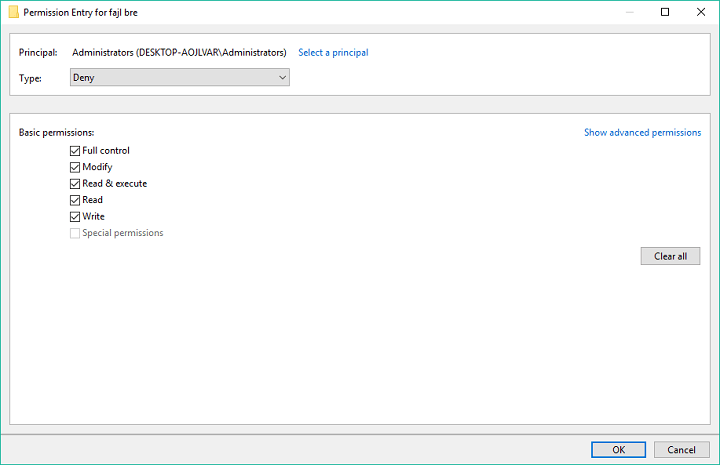
- repetați cei trei pași anteriori pentru fiecare cont de utilizator la care doriți să refuzați accesul
- Faceți clic pe OK
acolo, după efectuarea acestei metode, nimeni în afară de dvs. nu va putea accesa, modifica sau șterge un fișier securizat.
de asemenea, puteți interzice accesul la dvs., dar va trebui să schimbați permisiunile de securitate de fiecare dată când doriți să accesați fișierul.
alertă ghid Epic! Aflați mai multe despre preluarea dreptului de proprietate asupra unui fișier sau a unui folder pe Windows 10!
Cam asta este, acum știți cum să vă protejați fișierele de o ștergere în Windows 10. Din păcate, sistemul nu are propria opțiune pentru acest lucru și ne îndoim că Microsoft îl va introduce vreodată.
prin urmare, trebuie fie să găsiți o modalitate alternativă, fie să instalați un program special pentru asta. Dar chiar și asta este mai bine decât nimic.
dacă aveți comentarii, întrebări sau sugestii, anunțați-ne în comentariile de mai jos.
{{/valori}}
- toate sfaturile Windows 10 pe care trebuie să le cunoașteți
- winZip
Leave a Reply